
メタマスクを使わなきゃいけないけど初めてでよく分からないし難しそう…
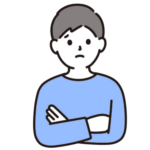
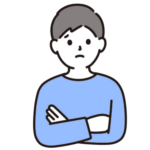
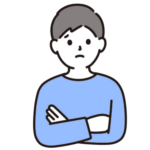
NFTに興味があるけど何を用意すれば良いんだろう…
今回はこんなお悩みを解決!
メタマスクに挫折して、半年放置してからマスターした私が解説します!笑
正しく理解して使ってみたら簡単!
使う機能はだいたい決まっているので、初めにそれさえ覚えてしまえば簡単です。
英語ばかりで気が重くなるけど、分からない時はdeepl翻訳を使いながら進めれば大丈夫。
さっそく進めていきましょう!
\NFT購入に必要な仮想通貨を損せず取引/


メタマスクとは
MetaMask(メタマスク)とは仮想通貨やNFTを保管するための財布のようなものです。
メタマスクはイーサリアム系のウォレットですが、多くのNFTはイーサリアムチェーンを基盤としているため、初心者の方はメタマスクを使えば問題ありません。
メタマスクの登録方法
メタマスクの登録に必要な主なステップは
- パスワードの設定
- シークレットリカバリーフレーズの設定
です。口座開設のように本人確認資料も必要ないため、簡単に登録できます。
①パスワードの設定


まずはアプリストアからMetaMask(メタマスク)をダウンロードしましょう。
開発元が必ずMetaMaskになっている事を確認して下さい。




インストールが完了したら、「開始」をタップし、「新しいウォレットの作成」をタップします。




「品質向上へのご協力のお願い」と表示されるので、内容を確認して「同意します」をタップします。
次に、使用するパスワードを決めて入力し、確認欄にも同じものを入力します。
注意事項にチェックを入れて「パスワードの作成」をタップします。
②シークレットリカバリーフレーズの設定


「開始」をタップしてシークレットリカバリーフレーズを表示させます。


「表示」をタップし単語が表示されたら、紙に間違えないようにそれらを順番通りに書き写します。
書き写せたら「続行」をタップします。
スクリーンショットや、スマホのメモ等オンライン上での保管はハッキングにあう可能性があるため、必ず紙に書き写して下さい。保管場所も忘れないようにしましょう。




続行をおすと、先程の英単語がバラバラに表示されるので、正しい順番にタップして並べます。
並べ終わったら「バックアップの完了」をタップします。


「完了」をタップしてアカウントの作成は終了です。お疲れ様でした。



シークレットリカバリーフレーズは、紛失するとアカウントの復元ができません。
設定→セキュリティとプライバシーから確認できるので、無くした事に気付いた場合、機種変更の前には確認しましょう。
ウォレットを複数作成するには
ウォレットを複数作成するメリット
ウォレットを複数作成するメリットは第一にハッキング対策になる事です。
残念ながら仮想通貨やNFT界隈では詐欺やハッキングが度々起きています。
その多くのパターンでは、ウォレットを偽のNFTマーケットプレイス等外部と繋いだ時に資産を盗まれてしまいます。
メインウォレットに資産を保管し、サブアカウントを外部との連携用にしておけば、万が一スキャムを踏んでしまったとしても盗まれるのはサブアカウントの中身のみで、被害を最小限に抑える事ができます。
複数アカウントの作り方


メタマスクを開くとウォレットが表示されます。
上部にある丸いアイコンをタップします。


するとアカウントの切り替え画面になるので、「新規アカウントを作成」をタップします。
ウォレットの名前を変える方法




ウォレット画面の「Account◯」と書いてあるところを長押しすると、書き換えられるようになります。
用途等を入力しておくと後々困る事を防げます。
メタマスクへの送金方法
こちらでは、各仮想通貨取引所からメタマスクへ仮想通貨を送金する方法を紹介します。
メタマスクへ送金できるのは、イーサリアムチェーンのみのため注意して下さい。
また、送金には送金手数料がかかる場合があるので確認して、無料の所を利用するのが良いでしょう。
\全手数料を比較しました/


ウォレットアドレスの確認方法


メタマスクを開くとウォレット画面が表示されます。
中央に表示された、0xから始まる数字とアルファベットが組み合わせられたものが、ウォレットアドレスです。
入金する際は、このアドレスをコピーして貼り付けます。
GMOコインから送金する場合
GMOコインでは、まず宛先を登録してから、送金を行うようになります。




保有している現物一覧から通貨を選択して「預入/送付」をタップします。
その後、送付を選んで「新しい宛先を追加する」をタップします。




送付先は「GMOコイン以外」、送付先ウォレットは「プライベートウォレット(Metamaskなど)」をタップします。


宛先情報の登録画面になるので、アドレスの所にコピーしたメタマスクのウォレットアドレスをペースとしましょう。
その後確認画面が表示されるのでチェックをして登録をタップします。


登録したメールアドレスに認証メールが送られてくるので、記載のURLをタップします。
URLをタップすると、宛先を認証するかの確認になるので、認証するをタップします。


すると、審査待ちの宛先リストに表示されるので、審査が終わるのを待ちます。



これで宛先の登録が完了しました。
お疲れ様でした。
一度登録すれば次回からはここの手順を省く事ができます。
審査が終わり、宛先リストに表示されたら、アドレスをタップして「この宛先に送付」をタップします。
宛先情報の確認が表示されるので、確認してチェックを入れ「次へ」をタップします。
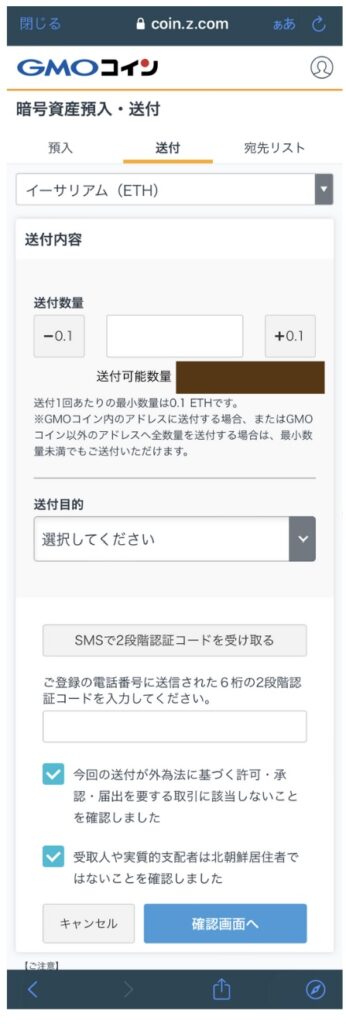
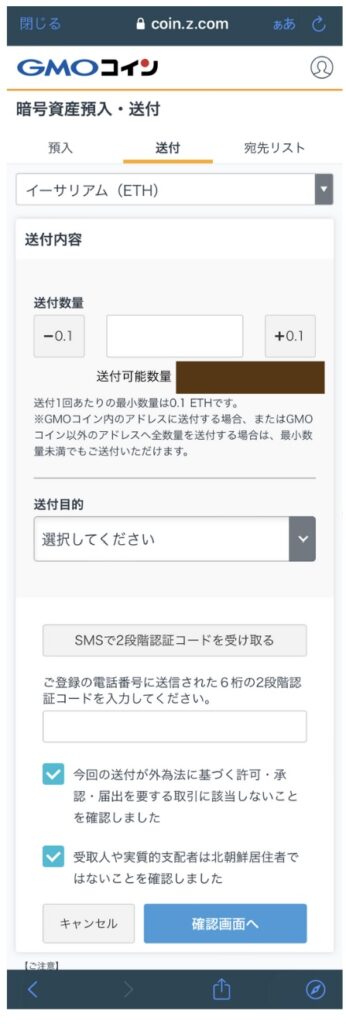
送付画面になるので、送付数量を入力して送付目的を選びます。
2段階認証をしてコードを入力し、注意事項を確認してチェックを入れ、「確認画面へ」をタップします。
間違いがないか確認をしたら「実行」をタップします。
これで入金は完了です!



スムーズにいけば10分前後で入金されるので確認してみて下さい!
その他の取引所から送金するには
その他の取引所からの送金方法も、だいたいは上記のGMOコインからの送金方法と同じです。
宛先を登録してから送金をします。
送信先のウォレットアドレスの欄にメタマスクのウォレットアドレスを貼り付ければ、送金できます。
まとめ
今回はMetamask(メタマスク)の基本的な使い方を解説しました。
メタマスクは、イーサリアム系のウォレットで、仮想通貨や特にNFTを利用する際に必要になります。
登録も簡単ですが、シークレットリカバリーフレーズは紙で保管して無くさないようにしましょう。
複数のアカウントを利用することで、ハッキング等のリスクを抑える事ができます。
メタマスクへ入金の際は、ウォレットアドレスをコピーして、送金宛先へ貼り付けて下さい。
送金には送金手数料がかかる事があるので、無料の所を利用するのが良いでしょう。
\私の失敗をもとに書きました/











